 Accueil
Accueil
 Annuaire
Annuaire
 Intranet
Intranet
 |
 |
|||||||||||||||
 |
||||||||||||||||
Utilisation Linux. Ce guide vous explique comment utiliser le jeu et le serveur local. Vous pouvez jouer de différentes manières à ce jeu : réaliser les missions (solo) ; jouer contre d'autres joueurs (réseau local ou Internet). Ce guide présente les étapes indispensables au lancement d'une partie. Vous pouvez par vous-même tester les options et menus non décrits ici afin de personnaliser vos sessions. Jouer les missionsPour jouer une mission, il vous faut dans un premier temps lancer le jeu. Pour cela exécutez « /usr/games/spring » dans une console (si ce répertoire est le répertoire d'installation). Vous devez alors sélectionner le mod adéquat : 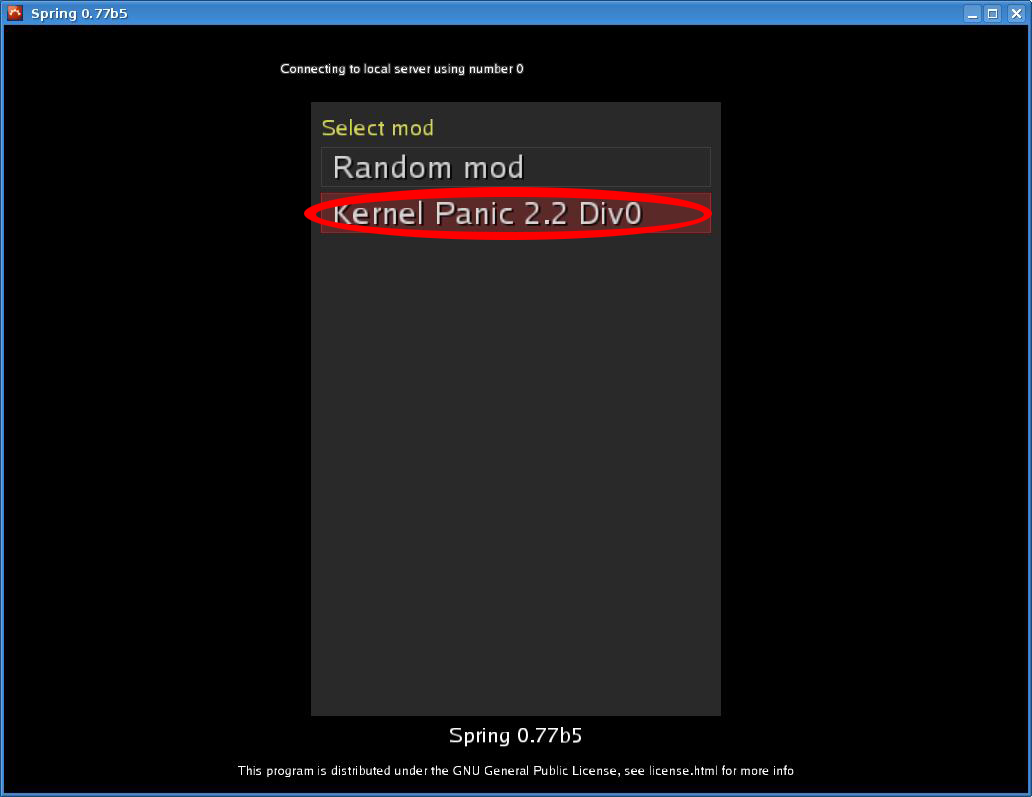 Puis, utilisez « Prog&Play Mission x » pour lancer la mission souhaitée : 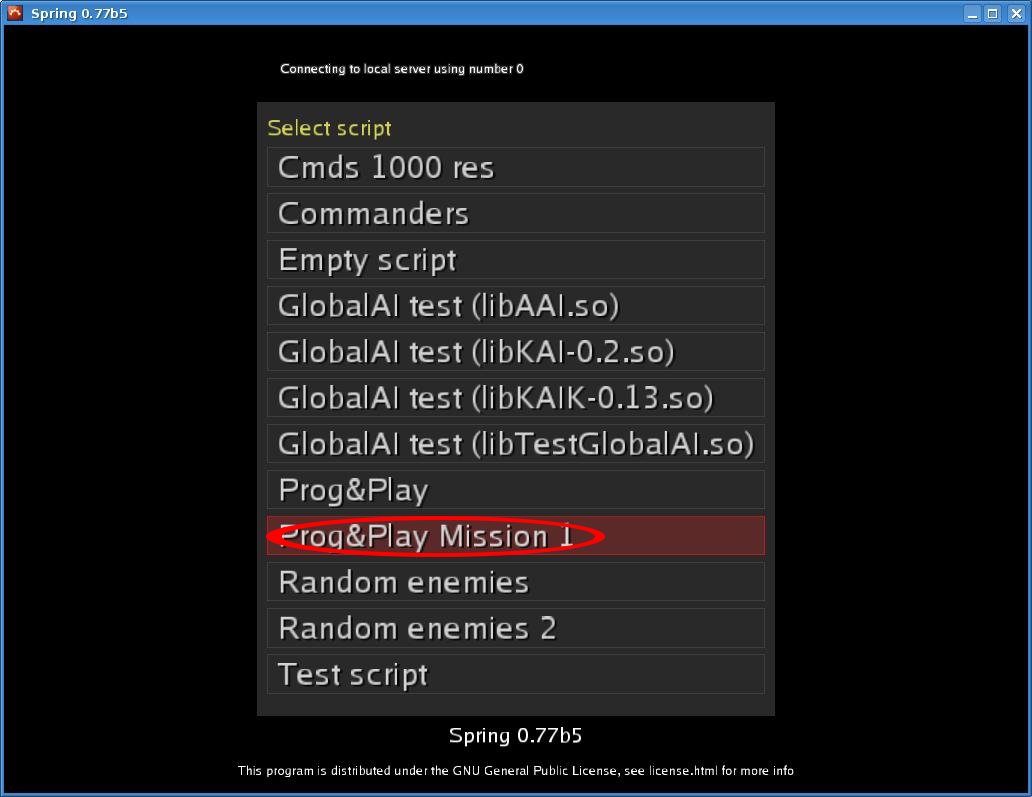 Enfin, les missions sont prévues pour fonctionner sur la carte « Marble_Madness_Map.smf ». Sélectionnez cette carte.  Vous devez maintenant atteindre l'objectif de la mission à l'aide de la programmation. Quelques informations supplémentaires sur l'utilisation des interfaces de programmation vous sont données dans le guide de programmation. Partie multi joueursVous pouvez réaliser des parties multi joueurs en réseau local ou sur Internet. Si vous souhaitez jouer en réseau local, l'un des participants doit commencez par lancer TASServer sur sa machine afin de pouvoir héberger une partie. Pour gérer les parties multi joueurs, vous devez lancer un client. Pour cela exécutez « springlobby » dans une console (cet outil a dû s'installer lors de l'installation du jeu). Connexion à un serveur Vous devez dans un premier temps vous connecter à un serveur. Pour cela, cliquez sur « File » (1) puis sur « Connect... » (2). 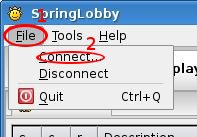 Sélectionnez le serveur sur lequel vous souhaitez vous connecter (1). « TAS Server » est le serveur officiel pour des parties sur Internet. Pour les parties en réseau local, vous pouvez entrer l'adresse IP ou le nom de la machine hébergeant le serveur. Enfin, pour terminer cliquez sur « Ok » (2). 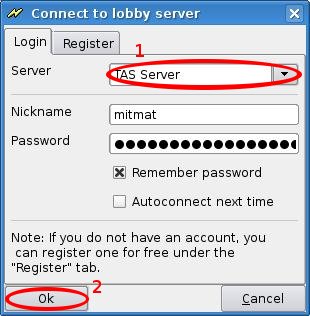 Rejoindre une partie Si vous souhaitez participer à une partie existante, sélectionnez l'onglet « Multiplayer » (1) et double cliquez sur la partie que vous souhaitez rejoindre (2). 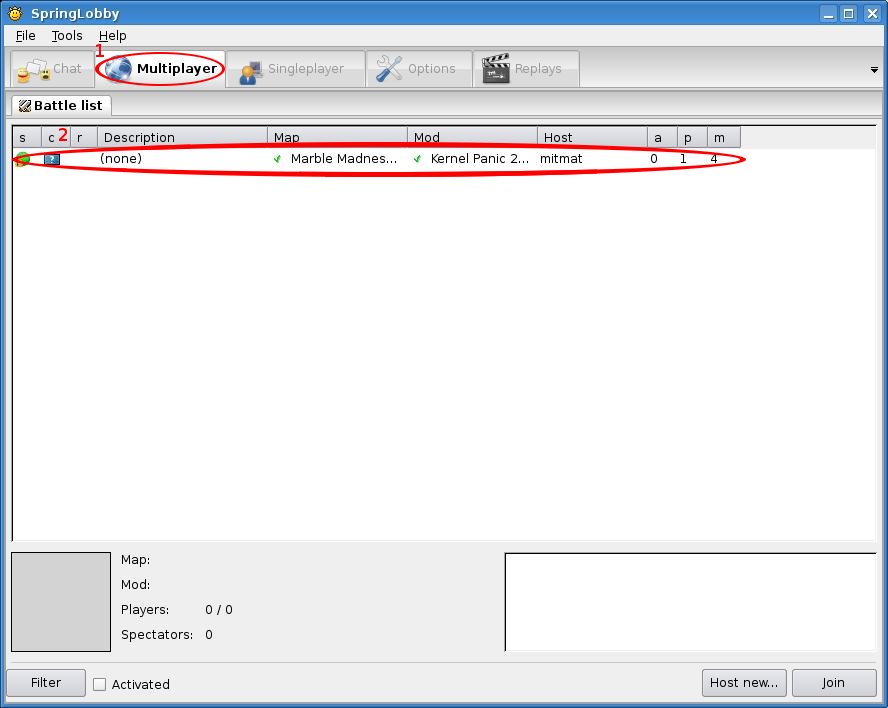 Cochez la case « I'm ready ». 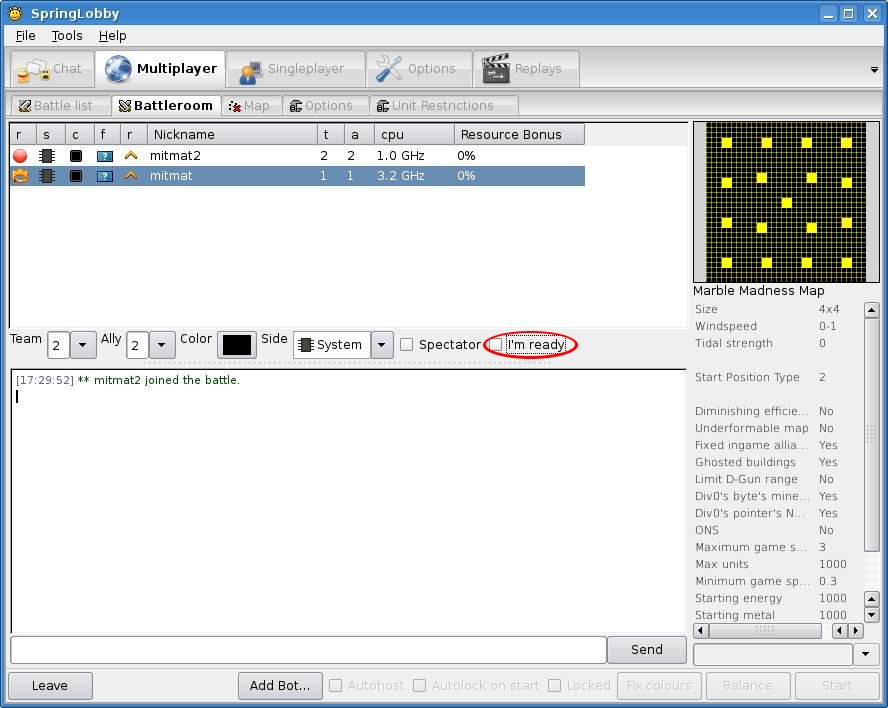 Attendez maintenant que le joueur ayant créé la partie la lance. Créer une partie Si vous souhaitez créer une partie, sélectionnez l'onglet « Multiplayer » (1) et cliquez sur « Host new... » (2). 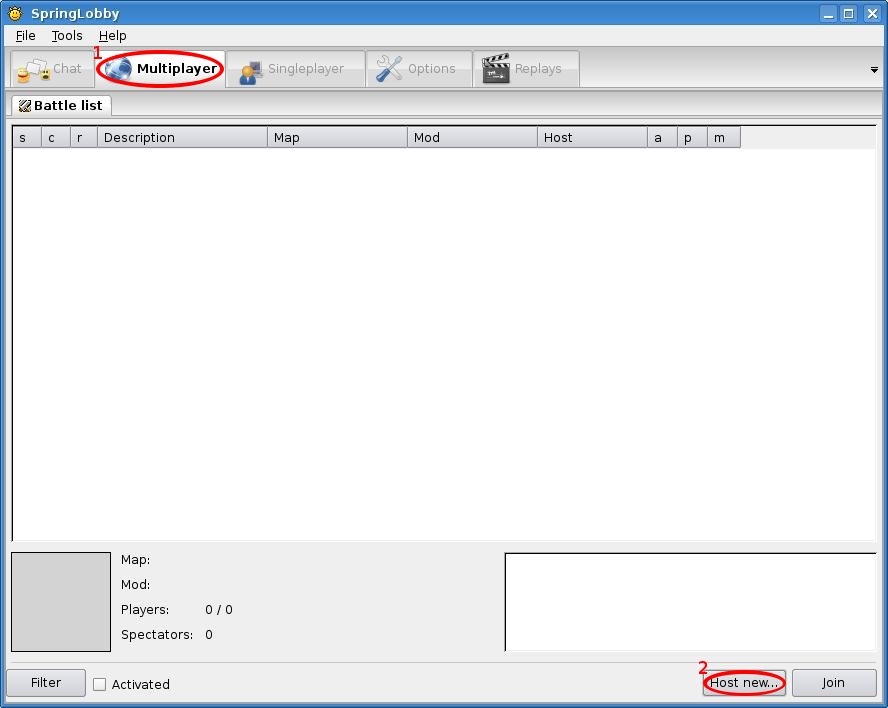 > >Sélectionnez le mod « Kernel Panic 2.2 DivO » (1) puis cliquez sur « Host » (2). 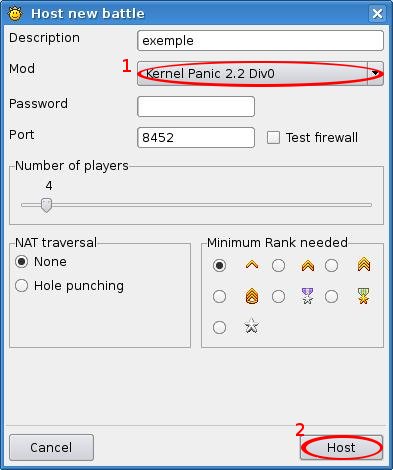 Enfin sélectionnez la carte sur laquelle la partie se déroulera (1). Si vous souhaitez ajouter des joueurs gérés par l'ordinateur, cliquez sur « Add Bot... », sélectionnez l'IA souhaitée puis cliquez sur « Add Bot ». L'IA sélectionnée doit être compatible avec « Kernel Panic ». Si vous le souhaitez, attendez que d'autres joueurs se connectent... Enfin, cliquez sur « Start » (2). 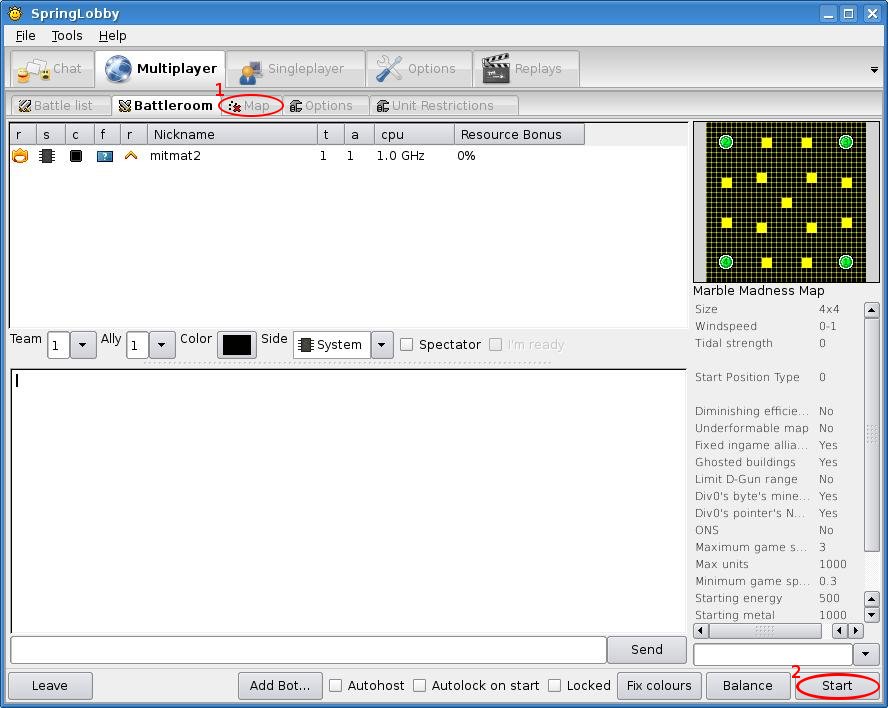 Utilisation du serveur localPour lancer TASServer utilisez le script « serveur.sh ». Cet outil vous permet d'initialiser un serveur local sur votre machine. Il est nécessaire à la création de parties multi joueur en réseau local. Vous trouverez plus d'informations sur l'utilisation de ce serveur sur le site officiel de Spring.
|
||||||||||||||||
 |
||||||||||||||||